A grep feladata a szövegben keresni és feltételeket alkalmazni. Egynél több fájlban történő keresésre használják. A Grep azonosíthatja a benne lévő szövegsorokat, és tovább dönthet különböző műveletek végrehajtásáról, amelyek tartalmazzák a rekurzív függvényt, vagy megfordítja a keresést és megjeleníti a sor számát kimenetként stb. A speciális karakterek azok a reguláris kifejezések, amelyeket a parancsokban használnak számos művelet végrehajtására, például #,%, *, &, $, @ stb. Ebben a cikkben speciális karaktereket fogunk használni. A Grep megengedi az argumentumokat karakterláncként, amelyeket reguláris kifejezésként adnak meg. Arra is képes, hogy helyettesítsen benne egy szót vagy kifejezést. A speciális karaktereket nem csak fájlnévként, hanem a fájlban található adatokként is használják.
Előfeltétel
A végrehajtáshoz rendelkeznünk kell a Linux operációs rendszerrel. A Linux futtatásához előre telepített virtuális dobozra van szükségünk. A Linux sikeres telepítése után néhány hasznos információ megadásával konfigurálja. A következő lépés az, hogy belép az Ubuntu Linux honlapjára. A felhasználónév és jelszó megadásával az összes alkalmazáshoz hozzáférhet -typectrl + alt + t a terminál megnyitásához.
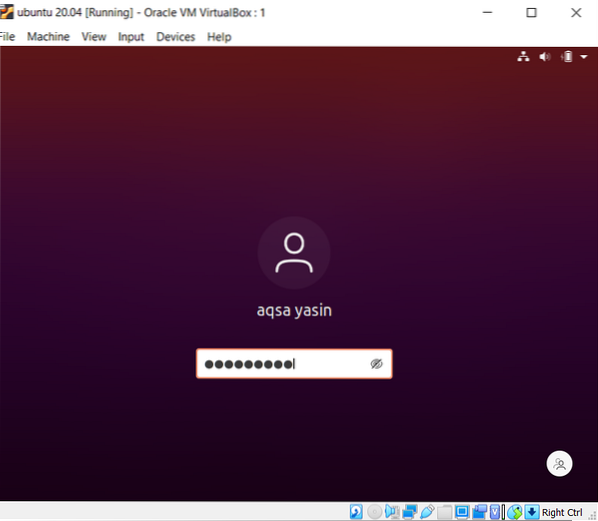
A „$” használata
A grep parancs „$” speciális karakterének megértéséhez rendelkeznie kell egy file21 nevű fájllal.txt. A „$” az összes olyan sor megjelenítésére szolgál, amelynek karaktere van definiálva az „$” mögött, amely pontosvessző, azaz.e., '; $'. A cat paranccsal minden releváns tartalmat megmutathatunk.
$ Macskafájl21.txt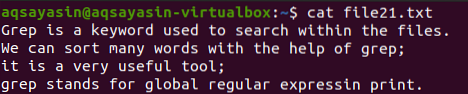
Most a következő parancsban szereplő karaktert fogjuk használni annak megértéséhez, hogyan működik. Az „-e” segít megjeleníteni a fájlban a pontos egyezést.
$ grep -e '; $' fájl21.txt
A fenti kimenet a fájl összes olyan vonalát mutatja, amelynek pontosvesszője „;” a végén. A megfelelő eredményt minden vonal kiemeli.
A "
Ez egy egyszerű példa a reguláris kifejezésre. Bármely grep utasításban egyetlen idézőjelet használunk, ha a fájlban lévő szavakat meg akarjuk egyezni. Hasonlóképpen említettük ezt a példát, hogy pontos és érthető legyen a felhasználó számára.
$ grep -e 'Aqsa' fájl23.txtA kimenet tartalmazza az összes mondatot, amely tartalmazza az Aqsa szót, mivel ezt a szót kerestük a parancsban.

A [] használata
A szögletes zárójelben megemlítik azt a szót, amelyet a két szögletes zárójel között kell keresni. Ezeket a szögletes zárójeleket a „*” jel követi a parancsban. Ezenkívül az -n -I -w -e parancsot használtuk a parancsban, hogy pontosan kimenetet kapjunk a sorszámmal, figyelmen kívül hagyva a kis- és nagybetűk érzékenységét, és hogy a fájlban többször előfordult pontos egyezést. Fájlfájlot fogunk használni.txt a benne lévő adatok megjelenítéséhez. -Az E kiterjesztett szabályos kifejezésként használatos, amikor a karakterben bármilyen karaktert használunk.
$ Cat fileg.txt
Most a következő lekérdezést alkalmazzuk.
$ grep -noiwe -e '[] * a [] *' fájl.txt
Hol fileg.A txt egy érintett fájl. A kimenet a sorszámmal együtt mutatja a „the” szót, bárhol is van a fájlban. Csak a szó jelenik meg, de az egész mondat nem, mert a -w és -e használatával megjelenítettük előfordulását és megmutattuk a pontosságot.
A '-' használata
A '-' a parancsban talál egyezést a fájlban. -niw ismét ugyanazt a jelentést képviseli, mint amit a fent említett példában leírtak. -m mutatja a szót tartalmazó első sort a meglévő fájlban.
$ grep -niw -m 3 'műszaki' fájl1.txt
A kimenet a műszaki szót tartalmazó sorokat mutatja. Megjelenik az a sorszám is, amelyen szerepel a „műszaki” szó, amely az 1-ben és a 4-ben szerepel.
A „|” használata
Ezt a különleges karaktert sokféleképpen használják. Általánosságban véve OR operátorként használják, hogy opciót hozzanak létre a két megadott név között. A grep parancsban úgy működnek, hogy beolvassa az egyik vagy mindkét szó "|" betűvel elválasztott rekordját. Itt a példa a könyvtár összes fájljában található két szó beolvasását mutatja.
$ grep -I -E -w 'Aqsa | jó' / home / aqsayasin / fájl *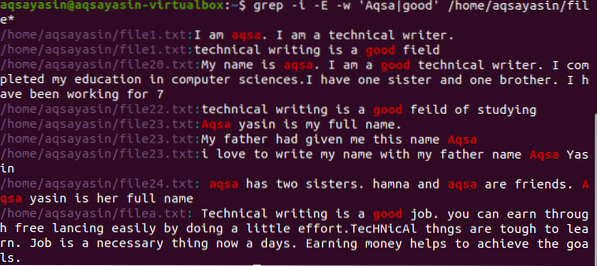
Most a kimenet mindkét szót jeleníti meg, egyetlen fájlban vagy különböző fájlokban. Amint a könyvtárban említettük, fájlneveket is kapunk.
A '^ ()' használata
A '^ ()' itt rekurzív módon működik a fenti példához képest.A „^” a megadott két lehetőség közül csak az egyiket mutatja, azaz.e., Aqsa és jó, ez minden fájlban első helyen áll. A kimenet csak Aqsa-t fog tartalmazni. Az Egrep egy kiterjesztett reguláris kifejezés.
$ egrep -I '^ (aqsa | jó)' / home / aqsayasin / *.txt
A ^ $ használatával
Az üres / üres karakterláncok illesztését mutatja a sor végén. Ha van hiányosság a szövegen belül, azt a következő paranccsal kell lekérni.
$ grep -n '^ $' / home / aqsayasin / *.txt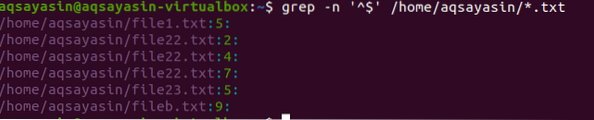
Minden szövegfájl keresésre kerül. A kimenet tartalmazza a fájlneveket és a sorszámot is, amely a fájl üres helyét tartalmazza. Az -n parancsot használtuk.

A [] használata
Ez a két zárójel mutatja a speciális karakterek működését. [] tartalmazza a keresendő szót. Ugyanakkor írja le N egyszer a fájlban az egyezést. Az eljárási példában a 2 szót használtuk, amely megmutatja a megadott szó mind a két lehetséges szavának előfordulását a „.
$ egrep '[the] 2' / home / aqsayasin / file *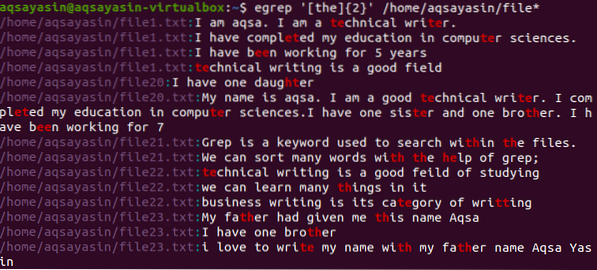
Következtetés
A korábban említett cikkben néhány alapvető példát tárgyaltunk a speciális karakterek fogalmának magyarázatára a parancsban. Létrehoztuk a fájlt, majd a grep paranccsal lekértük a benne lévő adatokat. Remélem, hogy a cikk elolvasása után megismeri azokat a speciális karaktereket, amelyeket cikkünkben használtunk.
 Phenquestions
Phenquestions


